
Talaan ng mga Nilalaman:
- May -akda John Day [email protected].
- Public 2024-01-30 13:15.
- Huling binago 2025-01-23 15:13.
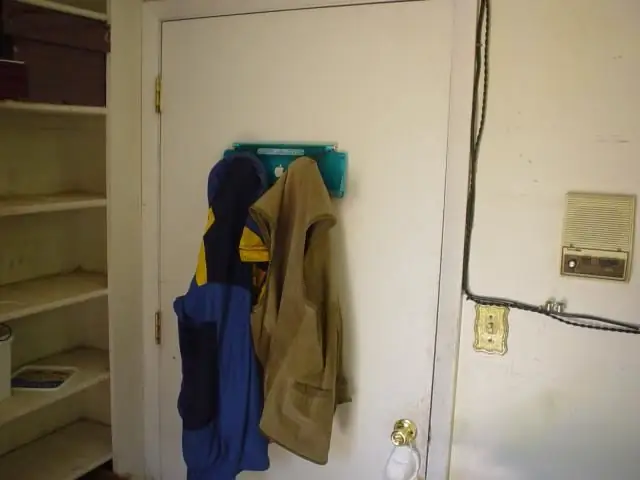

Nakuha ba ang isang kakila-kilabot na Apple puck-mice sa iyong aparador? Oras na upang gumawa ng isang coat rak. Ang oras ng konstruksyon ay ~ 2 oras, kasama ang oras ng pagpapatayo ng pandikit.
Kakailanganin mo: dalawang puck mice dalawang piraso ng dowel (1 hanggang 1.5 pulgada, ang iyong pinili) apat na kahoy na turnilyo ng dalawang mounting turnilyo (mas mabuti na itim) na malagkit na gumagana sa mga plastik na 2 washer na may mga butas na mas maliit kaysa sa ulo ng mga kahoy na turnilyo ng ilang masking tape Isang drill Ang isang dremel o iba pang tool ng pag-ikot ay nakakatulong Isang talim ng labaha o matalim na kutsilyo
Hakbang 1: Maghanda ng Mga Bahagi



Ipinapakita ng imahe kung ano ang sinusubukan mong gawin. Upang makarating doon, kailangan muna nating ihanda ang lahat ng mga bahagi.
Dowel: 1) Gupitin ang mga piraso ng dowel sa laki na gusto mo. Ang mga piraso na ginamit ko ay halos 3/4 pulgada ang kapal, at may 1.25 pulgada ang haba. Kailangan nating mabalot ang kurdon sa dowel at magkaroon ng halos 2 pulgada (isa sa magkabilang dulo). 2) Mag-drill ng mga butas ng starter para sa mga kahoy na turnilyo upang ang mga dowel ay hindi nahati. Isang butas sa gitna ng dowel sa bawat dulo. Gupitin ang isang uka ang diameter ng mga tanikala ng mouse sa ilalim ng dowel. Dapat itong magsimula sa isang gilid ng bilog at maglakbay sa isang anggulo mga 1/2 sa gitna. Mga Cords: Gupitin ang mga tanikala mula sa mga daga at keyboard. Gupitin ang mga ito nang malapit sa bawat dulo hangga't maaari. Hindi mo kakailanganin ang mga dulo ng USB, at hindi mo nais ang anumang kawad na dumidikit sa mga dulo ng hardware. I-save ang mga lubid. Mouse ball: Kakailanganin namin ng kaunting puwang sa loob ng mouse, ngunit nais pa rin namin ang bola doon dahil nakikita ito mula sa kabilang panig. Alisin ang bola mula sa mouse, at gumamit ng isang labaha o matalim na kutsilyo upang maputol ang isang dulo. Putulin mas mababa sa 1/2. Dapat mong mai-slide ang bola ng metal mula sa mouse ball, at magkaroon ng guwang na shell ng goma. Ibabang mouse: Ang ilalim na tornilyo sa bilog mula sa mouse ay dapat na alisin. Pandikit ang isang washer na nakasentro sa butas ng ilalim. (tingnan ang imahe) Hayaang matuyo ang pandikit. Keyboard: 1) Magpasya kung saan mo nais na iposisyon ang mga daga. Mag-drill ng isang butas sa pamamagitan ng keyboard sa puntong ito. Dapat payagan ng butas ang kahoy na tornilyo na dumaan nang hindi nag-crack ang keyboard. 2) Mag-drill ng pangalawang hanay ng mga butas sa likod sa tabi ng mga butas ng pag-mount ng mouse. Ang pangalawang hanay ng mga butas ay upang itago ang dulo ng kurdon ng mouse sa, kaya dapat itong magkaroon ng parehong lapad tulad ng kurdon ng mouse, at dapat ay sapat na malapit sa mga butas ng pag-mount ng mouse, na tatakpan ito ng dowel. 3) Alisin ang mga itim na turnilyo sa likod ng keyboard mula sa tabi ng mga USB port. Palakihin ang mga butas na tulad ng a) ang mga mounting turnilyo na pader ay maaaring magkasya, at b) ang mga ulo ng mga mounting screws ng pader ay malubog sa likuran. (tingnan ang imahe)
Hakbang 2: Maglakip at Magbalot ng mga Dowel

Sundin ang mga hakbang na ito para sa pareho ng mga dowel at butas, syempre.
Ipasok ang isang kurdon ng mouse sa butas ng kurdon ng mouse na na-drill sa hakbang 1. Maglagay ng malagkit sa dulo ng keyboard ng dowel, at ilagay ito tulad ng upang ang uka sa ilalim ay nagbibigay-daan sa kurdon ng mouse na lumabas mula sa ibaba. I-tornilyo ang dowel nang mahigpit sa keyboard. Banayad na amerikana ang dowel sa malagkit, pagkatapos ay balutin nang mahigpit ang kurdon ng mouse hanggang sa mga gilid ng dowel. Kapag naabot mo na ang tuktok, maaari mong gamitin ang masking tape upang hawakan ang kurdon sa dowel hanggang sa matuyo ang pandikit. Sa puntong nagsisimula ang kurdon na mas mataas kaysa sa tuktok ng dowel, gupitin ang isa pang uka. I-snip ang mouse cord upang mayroong halos isang pulgada ng cord na mas mataas kaysa sa tuktok ng dowel. Hiwain ang bahaging ito ng kurdon, pagkatapos ay i-cut ang mga wire mula rito. Hintaying matuyo ang pandikit bago magpatuloy.
Hakbang 3: Ikabit ang Mga Ibaba ng Mouse sa Dowels

Mag-apply ng isang patak ng malagkit sa tuktok ng dowel.
I-screw ang ilalim ng mouse sa tuktok ng dowels hanggang sa may halos 1/8 ng isang pulgada ng puwang sa pagitan ng dowel at sa ilalim ng mouse. Gumamit ng isang kutsilyo o distornilyador upang i-wedge ang walang laman na plastik na bahagi ng mouse cord hanggang sa uka at sa ilalim ng ilalim ng mouse. !!! Ito ay mahalaga dahil matutukoy nito ang pangwakas na orientation ng tuktok ng mouse !!! Higpitan ang tornilyo hanggang sa ilalim ng mouse ay halos hindi makagalaw. Lumiko ang ilalim ng mouse hanggang sa ang logo ng Apple sa sticker ay nakaharap sa tuktok ng keyboard. Higpitin nang tuluyan ang tornilyo. Hayaang matuyo. Samantala … Gumamit ng malinaw na pandikit upang iposisyon ang bahagi ng goma ng bola ng mouse sa loob ng tuktok ng mouse. Hayaang matuyo.
Hakbang 4: Mount Mice, Mount Coat Hangar

Kapag ang mga ilalim ng mouse ay tuyo, dapat mong i-tornilyo ang mga tuktok ng mga daga papunta sa kanila. Gamit ang mga daga sa lugar, i-mount ang coat hangar sa isang pintuan o dingding, o saanman papayagan ka ng iyong SO.
I-hang ang iyong mga coats sa pagmamataas!
Inirerekumendang:
Star Coat: 6 Hakbang (na may Mga Larawan)

Star Coat: Nais kong maglaro kasama ang naisusuot na tech nang ilang sandali ngayon at ito ang aking unang pagtatangka. Pinagsasama ang aking interes sa hobby electronics sa aking pag-ibig sa kalawakan at makintab na mga bagay at inirerekumenda kong subukan ang proyektong ito sa sinumang nais ang ilang konstelati
Bass, Treble, at Volume USB Controller Na May Mga Keyboard ng Keyboard: 6 na Hakbang (na may Mga Larawan)

Ang Bass, Treble, at Volume USB Controller Na May Mga Keyboard ng Keyboard: Mayroon akong isang Creative SoundBlaster Audigy sa aking pangunahing computer sa computer at kailangan ko ng isang paraan upang mabilis na ayusin ang mga setting ng bass at treble (pati na rin ang dami) kapag nakikinig sa audio o video media . Inangkop ko ang code mula sa dalawang mapagkukunan na ibinigay sa
Mga Makatutulong sa Coat Hanger: 6 Mga Hakbang

Mga Makatutulong sa Coat Hanger: Habang nagbabasa ako ng marami sa mga tumutulong kamay na Mga Tagubilin, ang ilan sa mga bahagi ay hindi ko madaling makuha ang aking mga kamay. Kaya, sa palagay ko sa kama, paglalakbay sa mga tindahan ng hardware, at kung ano ang alam mo, nakakita ako ng isang madaling paraan upang makagawa ng ilang mga kamay na tumutulong. Sila ay
Paglilinis ng Apple Aluminium Keyboard . o Anumang Iba Pang Soft-touch Keyboard: 5 Mga Hakbang

Paglilinis ng Apple Aluminium Keyboard …. o Anumang Iba Pang Soft-touch Keyboard: Bilang malinis na ikaw o maaari kong subukang panatilihin ang aming mga keyboard ng aluminyo na mansanas, sila ay magiging marumi makalipas ang isang taon o mahigit pa. Ang itinuturo na ito ay upang matulungan kang linisin ito. Mag-ingat, dahil hindi ako responsable kung ang iyong keyboard ay masira habang ginagawa ito
Ang Ergonomic Laptop Stand ay Ginawa Mula sa isang Coat Hanger: 7 Mga Hakbang (na may Mga Larawan)

Ang Ergonomic Laptop Stand ay Ginawa Mula sa isang Coat Hanger: Kamusta ang pangalan ko ay Tully Gehan Sa ngayon ay nakatira ako sa Beijing China at planong lumipat sa Taiwan sa loob ng ilang buwan. Kaya't hindi ako masyadong interesado na bumili ng mas maraming kasangkapan. Gayunpaman napansin ko na ang screen ng laptop na medyo mababa ay may posibilidad na gawin ako
